כיצד להשתמש ולהתאים אישית את תכונת ההערה המהירה החדשה ב- macOS Monterey
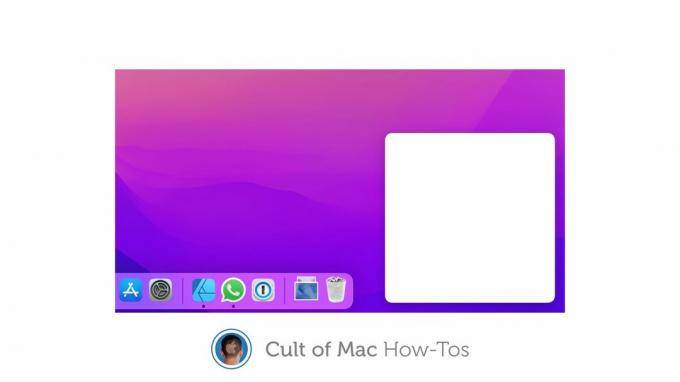
תמונה: קיליאן בל/פולחן מק
macOS מונטריי כולל את אותה תכונת הערה מהירה שנאפתה iPadOS 15. השימוש בו פשוט להפליא, וזו דרך מצוינת לרשום במהירות מידע חשוב - כגון מספרי טלפון, כתובות דוא"ל ופגישות - שאתה לא רוצה לשכוח.
אנו נראה לך כיצד להשתמש בו וכיצד להתאים אישית את תכונת ההערה המהירה ב- Mac כך שתתאים לך.
הערה מהירה היא דרך מהירה ופשוטה להפעלת פתק חדש. זה חוסך ממך את הצורך לפתוח את אפליקציית Notes, להמתין לטעינה ולאחר מכן להתחיל פתק חדש. זה לוקח רק קליק והוא מוכן להיכנס תוך שנייה.
במדריך זה נראה לך כיצד להשתמש בתכונת ההערה המהירה ב- macOS Monterey - וכיצד להתאים את הגדרותיה כך שיתאימו לך.
כיצד להשתמש בהערה מהירה ב- macOS מונטריי
כברירת מחדל, התכונה הערה מהירה מופיעה בפינה השמאלית התחתונה של שולחן העבודה של ה- Mac שלך. כדי להפעיל אותו, עליך פשוט לגרור את מצביע העכבר לפינה זו של המסך. כאשר מופיע כפתור הערה מהירה, לחץ עליו.

תמונה: קיליאן בל/פולחן מק
לאחר מכן תוצג לך פתק חדש - או הערה מהירה אחרונה שלך אם כבר השתמשת בתכונה בעבר. ההערה המהירה שלך נשמרת אוטומטית כאשר אתה סוגר את החלון ותוכל למצוא אותה בתוך אפליקציית Notes. תבחין כי מופיעה תיקיה חדשה במיוחד עבור ההערות המהירות שלך.
כיצד להתאים אישית את ההערה המהירה ב- Mac
ישנן מספר דרכים להתאים אישית את ההערה המהירה ב- Mac. אם אתה מעדיף להקצות את התכונה לפינה אחרת של המסך, תוכל לעשות זאת בהגדרות בקרת המשימות בתוך העדפות המערכת.
פתח את ה העדפות מערכת האפליקציה ולאחר מכן לחץ על בקרת משימות. לחץ על פינות חמות כפתור בפינה השמאלית התחתונה של החלון. השתמש בתיבות הנפתחות המופיעות כדי להקצות הערה מהירה לפינה אחרת של המסך-או לפינות מרובות אם תרצה בכך.
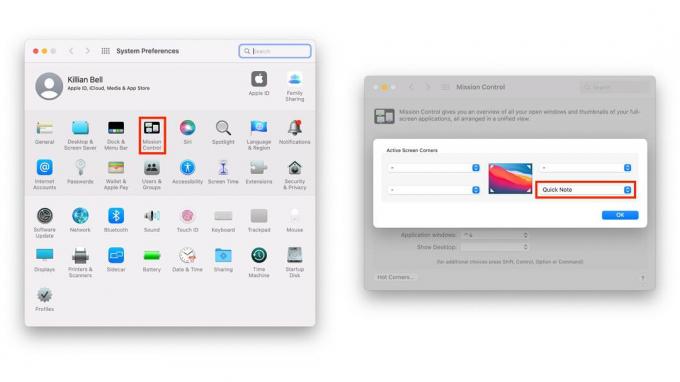
תמונה: קיליאן בל/פולחן מק
אם אתה רוצה להתחיל פתק חדש בכל פעם שאתה משתמש בהערה מהירה - במקום לפתוח הערה קיימת - בצע את השלבים הבאים:
- פתח את ה הערות אפליקציה.
- בשורת התפריטים של ה- Mac שלך, לחץ על הערותולאחר מכן לחץ על העדפות…
- נְקִישָׁה המשך הערה מהירה אחרונה להשבית אפשרות זו.
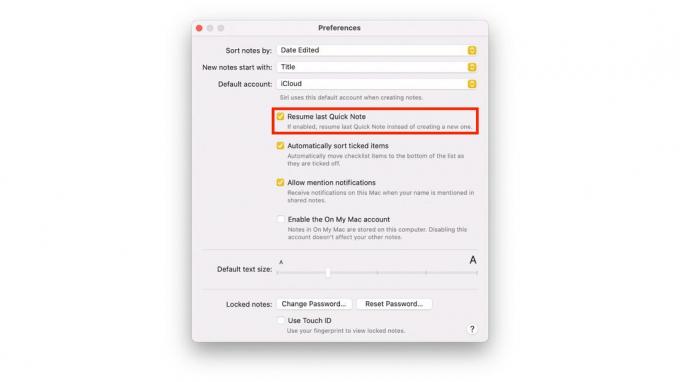
תמונה: קיליאן בל/פולחן מק
למרבה הצער, אין דרך לשמור הערות מהירות בתיקייה אחרת (מלבד תיקיית ברירת המחדל של הערות מהירות) בתוך אפליקציית Notes. עם זאת, תוכל להעביר הערות מהירות מתיקיה זו ולתיקייה לאחר שהן נשמרו.

